emeditor修改图标的教程
时间:2024-01-16 10:48:19作者:极光下载站人气:37
emeditor是一款在windows平台上运行的文字编辑程序,它可以调整行距、选择文本列块、自定义颜色、设置快捷键等,为用户提供了丰富且实用的功能,因此emeditor软件成为了不少用户的必备软件,当用户在使用emeditor软件时,对软件显示出来的图标不是很满意,想要对其进行修改,却不知道怎么来操作实现,其实操作的过程是很简单的,用户直接在菜单栏中点击工具选项和自定义选项,接着在打开的自定义窗口中,用户点击当前图标的下拉箭头弹出下拉框来选择合适的图标即可解决问题,那么接下来就让小编来向大家分享一下emeditor修改图标的方法教程吧,希望用户在看了小编的教程后,能够解决好这个问题。
方法步骤
1.用户在电脑上打开emeditor软件,并来到编辑页面上来进行设置
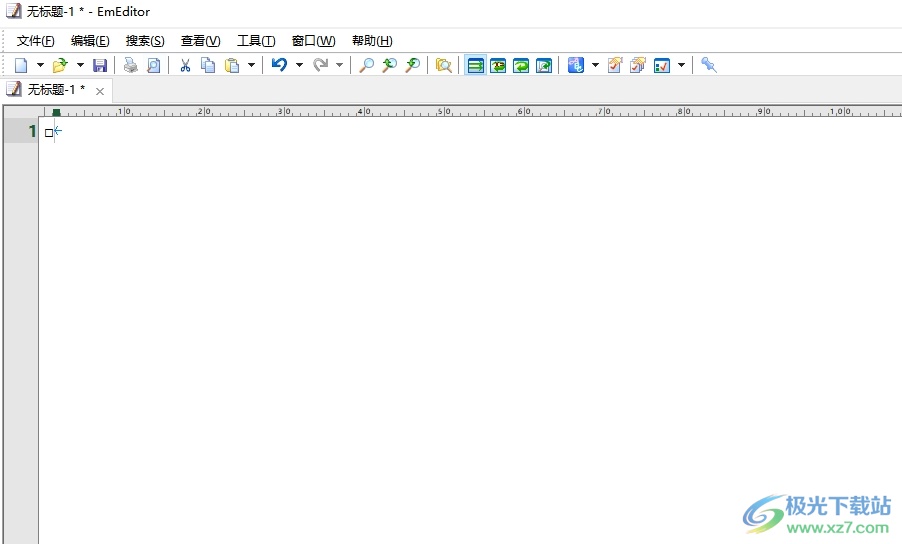
2.接着在页面上方的菜单栏中点击工具选项,将会弹出下拉选项卡,用户选择自定义选项
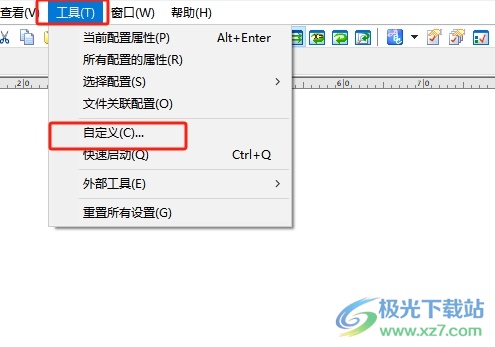
3.在打开的自定义窗口中,用户点击当前图标选项的下拉图标,弹出下拉框后,用户根据喜好来选择图标选项
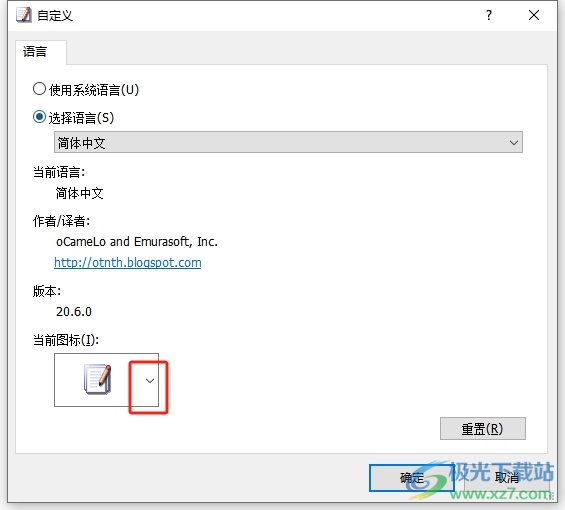
4.完成上述操作后,用户直接在窗口的右下角按下确定按钮就可以解决问题了
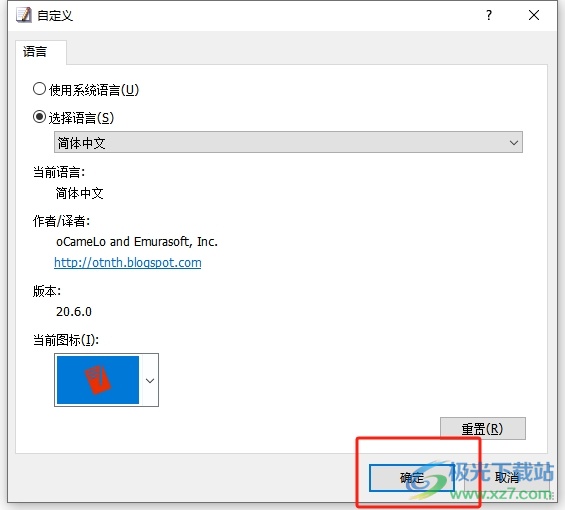
5.此时会弹出重启emeditor软件的提示窗口,用户根据自己的需求后按下立即重启按钮就可以了
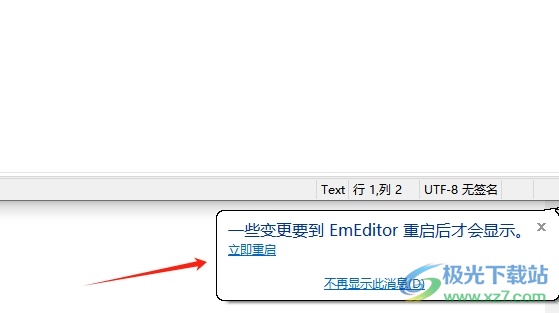
以上就是小编对用户提出问题整理出来的方法步骤,用户从中知道了大致的操作过程为点击工具-自定义-当前图标-选择图标-确定这几步,方法简单易懂,因此感兴趣的用户可以跟着小编的教程操作试试看,一定可以成功修改软件图标的。

大小:51.30 MB版本:官方最新版环境:WinAll, WinXP, Win7, Win10
- 进入下载
相关推荐
相关下载
热门阅览
- 1百度网盘分享密码暴力破解方法,怎么破解百度网盘加密链接
- 2keyshot6破解安装步骤-keyshot6破解安装教程
- 3apktool手机版使用教程-apktool使用方法
- 4mac版steam怎么设置中文 steam mac版设置中文教程
- 5抖音推荐怎么设置页面?抖音推荐界面重新设置教程
- 6电脑怎么开启VT 如何开启VT的详细教程!
- 7掌上英雄联盟怎么注销账号?掌上英雄联盟怎么退出登录
- 8rar文件怎么打开?如何打开rar格式文件
- 9掌上wegame怎么查别人战绩?掌上wegame怎么看别人英雄联盟战绩
- 10qq邮箱格式怎么写?qq邮箱格式是什么样的以及注册英文邮箱的方法
- 11怎么安装会声会影x7?会声会影x7安装教程
- 12Word文档中轻松实现两行对齐?word文档两行文字怎么对齐?
网友评论